经验直达:
- ppt如何插入对象
- ppt怎样插入其他ppt文件
一、ppt如何插入对象
首先打开PPT,新建演示文稿,点击上方”插入“选项卡 。在上方“插入”选项卡中找到“对象”点击,点击弹出插入对象框 , 选择需要插入的对象,找到插入框里的”确定“点击即可 。
工具/原料:
联想拯救者
Windows10
PPT2016
1、首先打开PPT 。

2、新建演示文稿,如下图所示 。

3、如箭头所示 , 点击上方”插入“选项卡 。
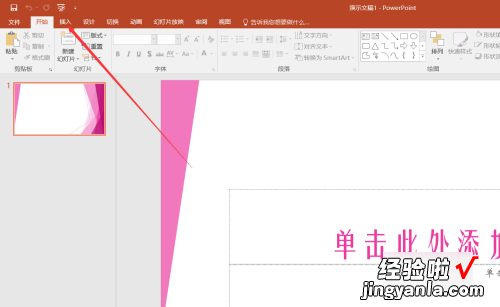
4、如箭头所示,在上方“插入”选项卡中找到“对象”点击 。
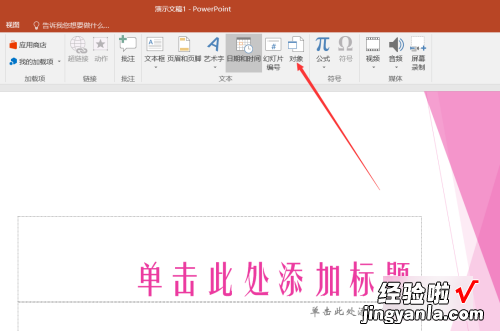
5、如下图所示,点击弹出插入对象框,选择需要插入的对象 。
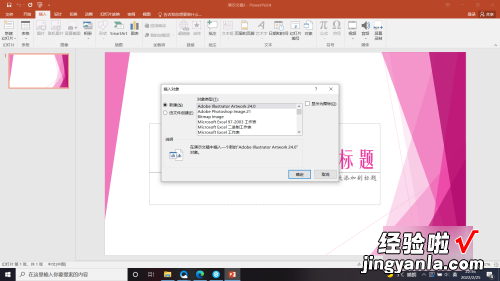
6、如箭头所示,找到插入框里的”确定“点击 。
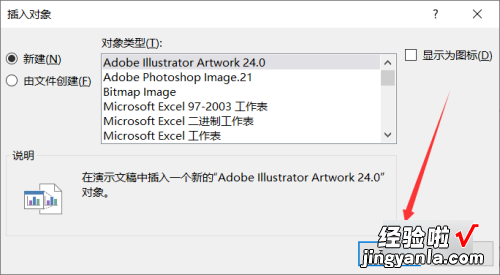
二、ppt怎样插入其他ppt文件
【ppt如何插入对象-ppt怎样插入其他ppt文件】我们在制作ppt演示文稿的时候 , 可能需要在其中插入其他ppt文件,那么 , 如何插入呢?下面就让我告诉大家ppt怎样插入其他ppt文件 。
ppt插入其他ppt文件的方法
首先我们打开我们需要插入PPT的文档,如下图所示
然后点击菜单栏找到“插入”选项 , 进去后有一个“对象”选项,如下图所示
点击“对象”选项,我们会看到一个“插入对象”的对话框 , 如下图所示
然后点击“由文件创建”-“浏览”选择我们要插入的PPT文档,并在“链接”和“显示为图标”的地方打上勾,如下图所示
点击“确定”我们会看到在原始PPT文档中已经插入了我们想要插入的PPT文档 , 如下图所示
此时我们在播放PPT的时候,点开插入的PPT文档,我们就会发现我们的文档已经可以打开了,如下图所示
看了ppt怎样插入其他ppt文件的人还看
1. ppt怎样调用其他ppt文件
2. 在ppt中怎样插入word文档链接
3. 如何在ppt文件中添加视频
